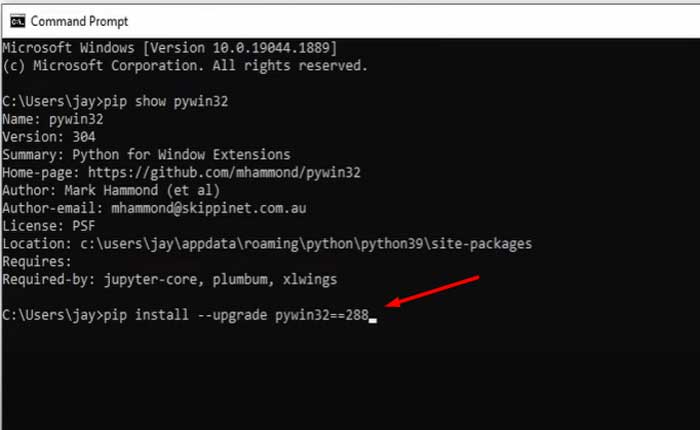
Anaconda Navigator が開かないという問題に直面していますか? 「はい」の場合は、正しい場所に来ています。
Anaconda Navigator は、Anaconda ディストリビューションの一部であるデスクトップ グラフィカル ユーザー インターフェイス (GUI) です。
これにより、入力することなく Python パッケージと環境を操作できるようになります。 コンダ ターミナルウィンドウのコマンド。
Anaconda Navigator は、コマンドライン インターフェイスを使用せずにさまざまなデータ サイエンス ツールやライブラリを操作するための使いやすいインターフェイスを提供することで、パッケージの管理とデプロイメントを簡素化します。
しかし、多くのユーザーは、Anaconda Navigator が開かないという問題に直面しています。
今日は、問題を解決するための効果的な手順をいくつか紹介します。
始めましょう。
Anaconda Navigatorが開かない問題を修正する方法
問題を解決するために試せるいくつかの手順を次に示します。
インストールの確認:
Anaconda がシステムに正しくインストールされていることを確認してください。
実行してインストールを確認します 「conda – バージョン」 あなたの端末で。
バージョン番号が返された場合、Anaconda は正常にインストールされています。
Pywin 32 の問題:
Pywin 32 がインストールされている場合、Anaconda Navigator で問題が発生する可能性があります。
これに対処するには、次の手順に従います。
- 開ける CMD (コマンド・プロンプト)。
- の古いバージョンをインストールします pywin32 Anaconda Navigator と互換性のあるパッケージ
- これを入力してください 「pip install –upgrade pywin32==228」
- プレス 入力 コマンドを実行します。
完了したら、Anaconda Navigator を開いて問題が解決しないかどうかを確認します。
Pywin 32 をアンインストールします。
それでも問題が解決しない場合は、システムから pywin32 をアンインストールします。
そうするために:
- 開ける CMD (コマンド・プロンプト)。
- これを入力してください 「pip アンインストール pywin32」
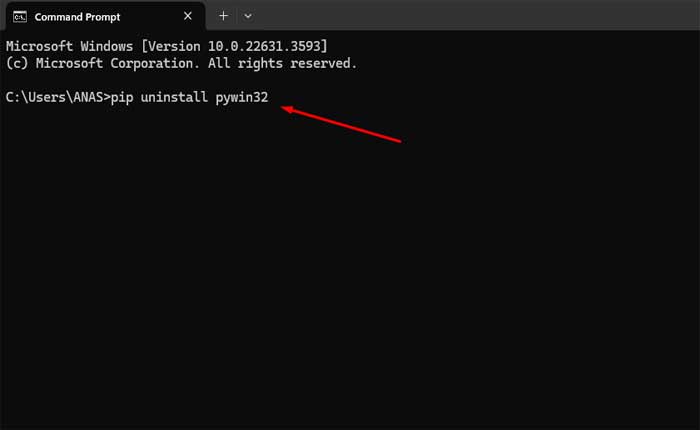
- プレス 入力 コマンドを実行します。
完了したら、Anaconda Navigator を開いて問題が解決しないかどうかを確認します。
Anaconda ナビゲーターを更新します。
Anaconda Navigator を更新すると、バグや互換性の問題が修正される場合があります。
手順に従ってください:
- アナコンダプロンプトを開きます。
- このコマンドを入力してください 「(conda update conda
- conda update anaconda-navigator)」
- プレス 入力 コマンドを実行します。
完了したら、Anaconda Navigator を開いて問題が解決しないかどうかを確認します。
Anaconda ナビゲーターをリセットします。
Anaconda Navigator をリセットすると、構成の問題を解決できる場合があります。
そうするために:
- アナコンダプロンプトを開きます。
- このコマンドを入力してください 「anaconda-navigator –reset」。
- プレス 入力 コマンドを実行します。
完了したら、Anaconda Navigator を開いて問題が解決しないかどうかを確認します。
インストールディレクトリから CMD を実行します。
Anaconda Navigator インストール ディレクトリから CMD を実行します。
そうするために:
- に行きます 「C>ユーザー>(ユーザー名)>anaconda3>スクリプト」
- そこに着いたら、 スクリプト フォルダーをクリックし、上部のアドレス バーをクリックして次のように入力します。 CMD。
- CMD が開いたら、これを入力します 「ルートをアクティブにする」 そして押します 入力。
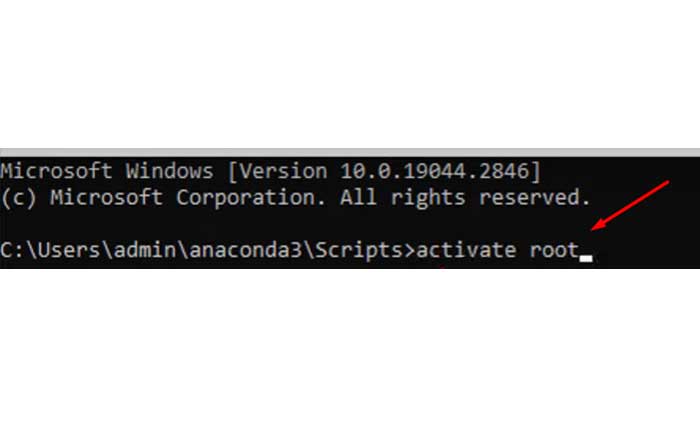
- 完了したらタイプします 「conda update -n root conda」 そして押します 入力。
- 必要な場合があります タイプY 確認のため。
- 完了したら、次のように入力します 「conda update –all」 そして押します 入力。
- 必要な場合があります タイプY 確認のため。
- ファイルがダウンロードされてインストールされるまで待ちます。
- 完了したら、次のように入力します 「アナコンダナビゲーター」 そして殴る 入力 そこから直接 Anaconda Navigator を開きます。
開いたら、期待どおりに動作するかどうかを確認します。
サポート問い合わせ先:
それでも問題を解決できない場合は、Anaconda サポートに連絡して追加の支援を求めることを検討してください。
